Cómo hacer que los mods de descarga de Steam Workshop vuelvan a funcionar

A medida que se publicaban nuevos juegos en el pasado, la comunidad de modding solía tener problemas para averiguar cómo modificarlos. Pero, a medida que pasaba el tiempo, Steam llegó a ver el valor de la modificación. Steam también reconoció que la comunidad de modding era grande y estaba compuesta por al menos el 50% de los jugadores que deseaban funciones adicionales que de otro modo no se ofrecían. Por lo tanto, Steam desarrolló el concepto de Steam Workshop. Pero, ¿qué sucede si las modificaciones no se descargan desde Steam Workshop?
Cuando Steam Workshop disfrutaba de su renombre entre los jugadores y modders, apareció una serie de nuevos problemas. La imposibilidad de descargar Steam Workshop fue uno de esos problemas extraños. Los modders no pueden realizar su mejor trabajo cuando Steam Workshop no se está descargando. Los jugadores tampoco pueden descargar las modificaciones.
¿Por qué no se descarga Steam Workshop?
Debido a una conexión a Internet lenta, Steam Working no se descarga. Además, es posible que las modificaciones más antiguas le impidan descargar versiones más nuevas porque están corruptas.
Además, existe una posibilidad remota de que el juego para el que intentas descargar mods no los admita. No verá la pestaña Taller si ese es el caso. Por favor, tenlo en cuenta. Como hemos visto, eliminar el caché de descarga y eliminar mods corruptos ayuda significativamente en estas circunstancias. Comencemos a resolver el problema de Steam Workshop que no se descarga de inmediato.
2023 – Cómo arreglar Steam Workshop sin descargar mods
Aquí están las 6 mejores soluciones probables para el problema de Steam Workshop que no descarga mods. Le recomendamos que realice cada corrección en el orden en que aparece.
Solución 1: verifique su conexión a Internet

Hay momentos en los que tú eres el único culpable de algo. Steam Workshop no se descargará si su conexión a Internet es inestable o lo suficientemente lenta. Steam Workshop utiliza una gran cantidad de datos y necesita una velocidad de al menos 7 Mbps para funcionar de manera efectiva.
Puede verificar su velocidad de Internet en algunos sitios web específicos. SpeedTest y Fast.com son los dos más conocidos. Para averiguar su velocidad de Internet, puede consultar estos dos sitios web. Intente acercarse a su enrutador o use una conexión a Internet por cable si nota que la velocidad es baja.
Solución 2: está utilizando Steam Beta

Si se registró anteriormente para Steam Beta, debe cancelarlo y luego descargar la versión estable de Steam una vez más. Asegúrese de eliminar por completo la versión Beta de su sistema si la está utilizando actualmente antes de comenzar la instalación de la versión estable.
Debido a que hay varios problemas con la versión beta, Steam solo debe usarse con fines de prueba y no para un uso funcional real. Para deshacerse de los problemas, desinstale Steam Beta e instale la versión estable regular de Steam en su lugar.
Solución 3: verifique el firewall de su PC
En ocasiones, el cortafuegos de su computadora puede impedir que descargue ciertas cosas. Eso también se aplica a Steam Workshop. Sin embargo, esto puede suceder ocasionalmente si Steam ya está instalado. Sin embargo, hay soluciones para esto. Los pasos para agregar una excepción a su firewall se enumeran a continuación.
- Haga clic en el botón Inicio y busque Seguridad .
- Abra Seguridad de Windows y haga clic en Firewall en el panel izquierdo.
- Haga clic en Permitir una aplicación a través del firewall .

- Haga clic en Cambiar configuración y luego Agregar otra aplicación .

- Busque Steam y agréguelo a la lista.
- Asegúrese de marcar tanto privado como público.
- Guarde los cambios.
Una vez que Steam se haya agregado a la lista de excepciones del firewall, la instalación de mods de Steam Workshop no será un problema. Si esto no funcionó, continúe con la siguiente solución.
Solución 4: use el modo de imagen grande
Algunos expertos han dicho que el uso del modo de imagen grande generalmente puede solucionar un problema de visualización que impide que Steam Workshop se descargue. Aunque todavía no lo hemos probado, puedes hacerlo si quieres comprobarlo por ti mismo. Es interesante que activar el modo de imagen en Steam es más simple de lo que esperas.

Inicie Steam, luego seleccione el botón con forma de zoom al lado del botón de minimizar. Su aplicación Steam se agregará a Big Picture Mod. Ahora intente descargar un mod o cualquier otra cosa, y vea si el problema persiste.
Solución 5: eliminar mods corruptos
Es concebible que los mods actuales se hayan corrompido si ha estado usando Steam Workshop por un tiempo pero de repente descubre que no puede acceder a él y las descargas están fallando. Ahora es apropiado limpiar o eliminar esas modificaciones y comenzar de nuevo. Para lograr esto, siga los siguientes pasos:
- Salir por completo de Steam.
- Haga clic derecho en Steam en Administración de tareas y seleccione Finalizar tarea en el menú contextual.
- Llega a este lugar abriendo Esta computadora o Explorador de archivos: Archivos de programa (x86) en C: Steam\steamapps\common*GTA*. Taller (GTA solo se usa como ejemplo. Cámbielo por el nombre de su juego).
- Active la casilla junto a «Ver elementos ocultos» en la pestaña Ver.
- Ahora intente hacer doble clic en un mod instalado para abrirlo.
- Puede estar seguro de que los módulos están dañados si encuentra el mensaje de error Ubicación no disponible.
- Abra cada uno mientras continúa eliminándolo.
- Reinicie su computadora cuando haya terminado.
- Ahora intente descargar mods iniciando Steam.
Esta vez, debería tener éxito. Casi no hay posibilidad de que esta reparación no sea efectiva. Si eso sucede, repita el proceso para asegurarse de que los eliminó correctamente. La solución final sin duda lo ayudará si esto no es así.
Solución 6: borre la caché de descarga
Download Cache no es diferente de los mods en que puede corromperse con el tiempo. Incluso el caché de descarga puede fallar ocasionalmente, lo que detiene el funcionamiento de Steam Workshop o le impide descargar mods adicionales. En esa situación, siga estas instrucciones para borrar el caché de descarga:
- Abre Steam.
- Ahora, desde la barra superior, haz clic en Steam .
- A continuación, haz clic en Configuración .
- En el menú Configuración , haga clic en la pestaña Descargas .
- Ahora, desde el panel lateral derecho, haga clic en Borrar caché de descarga . Puede encontrarlo en la parte inferior de la pantalla.
- Haga clic en Sí para confirmar la selección.
- Ahora, nuevamente tendrás que iniciar sesión en Steam.
- Inicia sesión e intenta descargar cualquier mod.
Su problema debería resolverse en este punto para siempre. Aunque es bastante raro, todo lo que se requiere es una reinstalación limpia si aún tiene problemas. Instale Steam después de eliminarlo por completo. Puede optar por desinstalar los juegos y modificaciones antes de instalar el nuevo Steam si tiene datos ilimitados.
la conclusión
Eso es todo lo que tenemos que decir sobre cómo solucionar un problema de descarga de mods de Steam Workshop. Este manual debería haberte sido útil. Deje un comentario si continúa teniendo preguntas o inquietudes.


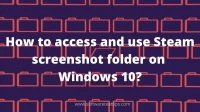
Deja una respuesta